دانستن اینکه کدام ویژگی ها بیشترین تفاوت را هنگام انتخاب یک راه حل آنتی ویروس ایجاد می کنند و نمی کنند بسیار مهم است. برای اینکه به شما کمک کنم نرم افزار خود را سفارشی کنید تا نیازهایتان را برآورده کند، امروز تنظیمات برتری را که همیشه هنگام خرید یک ابزار آنتی ویروس جدید تغییر می دهم، به اشتراک می گذارم.
خلاصه عناوین
- اسکن های زمان بندی
- کمک هزینه استفاده از CPU
- خاموش کردن اعلان های محصول
- اطمینان حاصل کنید که بهروزرسانیهای خودکار فعال هستند
- کاهش مدت زمان قرنطینه ماندن اقلام
دانستن اینکه کدام ویژگی ها بیشترین تفاوت را هنگام انتخاب یک راه حل آنتی ویروس ایجاد می کنند و نمی کنند بسیار مهم است. برای اینکه به شما کمک کنم نرم افزار خود را سفارشی کنید تا نیازهایتان را برآورده کند، امروز تنظیمات برتری را که همیشه هنگام خرید یک ابزار آنتی ویروس جدید تغییر می دهم، به اشتراک می گذارم.
1 برنامه ریزی اسکن
من ترجیح میدهم تا حد امکان کارهای دستی را از نظارت بر رایانهام حذف کنم، و برنامهریزی اسکن روزانه بهترین راه برای انجام این کار است. هر راه حل آنتی ویروس خوب به شما امکان می دهد زمانی را انتخاب کنید که نرم افزار بدافزار را در رایانه شما اسکن کند، و همچنین باید روی فرکانس کنترل داشته باشید.
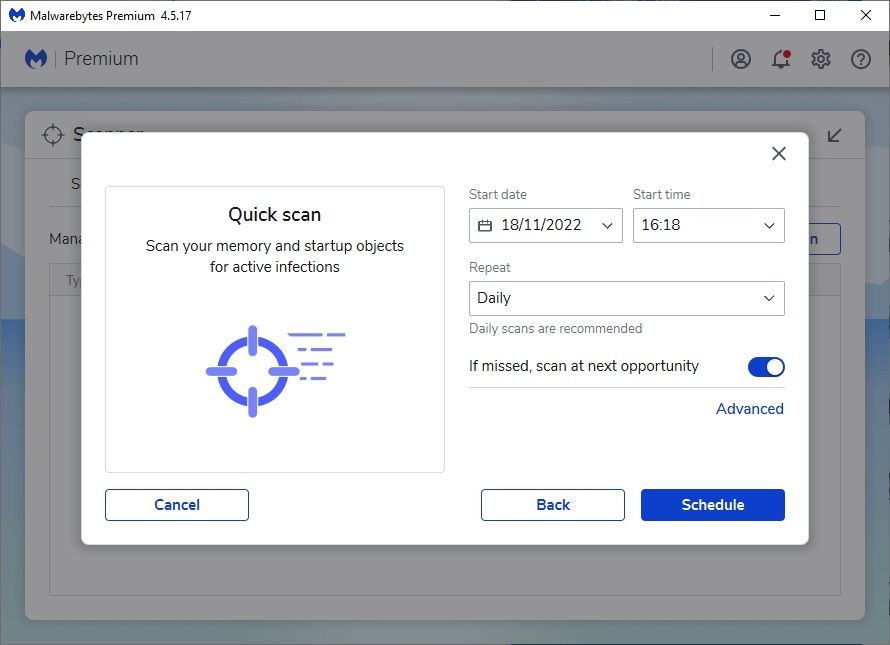
در حالی که اسکنهای مکرر به طور طبیعی انرژی بیشتری مصرف میکنند، هنوز فکر میکنم این ایده خوبی برای آرامش خاطر است. من دوست دارم حداقل یک بار در روز برای بدافزار اسکن کنم. برخی از ابزارها همچنین به شما امکان میدهند زمانهای خاصی را که میخواهید آنتیویروس شما برای بدافزار اسکن کند، انتخاب کنید، اما ممکن است مجبور شوید برای دسترسی به یک برنامه پولی ارتقا دهید.
اگر بتوانید به آن دسترسی داشته باشید، نباید این ویژگی را خاموش کنید. تقریباً همیشه می توانید به اسکنرهای بدافزار فایل اعتماد کنید.
2 مجوز استفاده از CPU
نرم افزار آنتی ویروس مقدار زیادی از واحد پردازش رایانه شما (CPU) را استفاده می کند، که می تواند عملکرد را مختل کند – به خصوص زمانی که از برنامه های سخت دیگری استفاده می کنید. به عنوان یک عکاس حرفهای، من اغلب از Adobe Lightroom استفاده میکنم (و از آنجایی که اخیراً به فیلمبرداری پرداختهام، DaVinci Resolve نیز توجه بیشتری را به خود جلب میکند). خوشبختانه، محدود کردن استفاده از CPU با برخی از ابزارهای آنتی ویروس امکان پذیر است.
اگر از Windows Defender استفاده میکنید، ممکن است تنها آنتی ویروسی باشد که به آن نیاز دارید. خبر خوب این است که میتوانید میزان استفاده از CPU رایانهتان را که برنامه استفاده میکند محدود کنید، به این معنی که میتوانید از درصدی استفاده کنید که بیشترین منطق را داشته باشد. اگر از برنامههای جامع استفاده نمیکنید، احتمالاً میتوانید با تخصیص فضای بیشتر خلاص شوید.
می توانید تنظیمات دیگر را برای افزایش سرعت آنتی ویروس خود تغییر دهید، مانند محدود کردن اسکن به درایوهای خاص و اجرای اسکن در زمان خرابی.
3 خاموش کردن اعلان های محصول
نه بار از 10، نمیخواهم اعلانهایی درباره بهروزرسانیهای محصول دریافت کنم. بنابراین، برای رفع آسان این مشکل، اگر گزینه درون برنامه ای وجود داشته باشد، این ویژگی را خاموش می کنم. با این حال، من هشدارهای محصول را روشن نگه میدارم زیرا به نظرم این هشدارها برای محافظت از خودم بسیار مفید هستند.
من همچنین پس از ثبت نام برای یک ابزار آنتی ویروس جدید، اشتراک اکثر ایمیل های بازاریابی را لغو می کنم. خوب است که در صورت نقض جدی در جریان باشید، و من مطمئن هستم که برخی افراد این ایمیل های بازاریابی را مفید می دانند – اما برای چند شرکت منتخب، من یکی از آنها نیستم.
این بسیار نادر است، اما هنوز هم می توانید گاهی اوقات پس از لغو اشتراک ایمیل دریافت کنید. انتظار برای تغییر تنظیمات و بررسی مجدد اینکه آیا در ابتدا آنها را تنظیم کرده اید، هر دو به شما در حل این مشکل کمک می کند.
4 اطمینان حاصل کنید که بهروزرسانیهای خودکار فعال هستند
چه آنتی ویروس یا گوشی هوشمند شما، نرم افزار قدیمی همیشه یک خطر امنیتی است. در نتیجه، بهروزرسانی نرمافزارم را جدی میگیرم. هنگام استفاده از ابزار آنتی ویروس، نمیخواهم بهروزرسانیها را به صورت دستی بررسی کنم. روشن کردن به روز رسانی خودکار ساده ترین راه حل است.
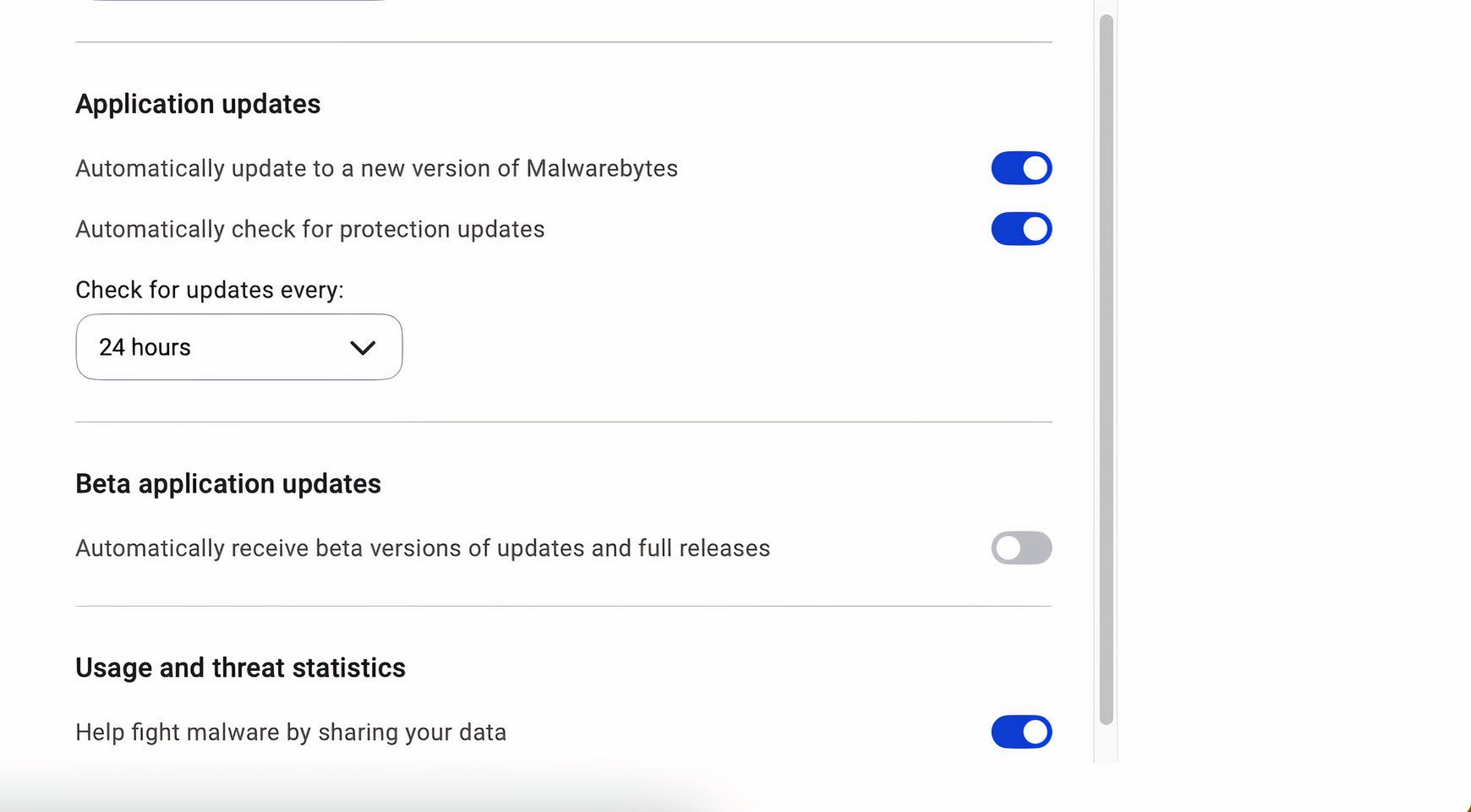
در بیشتر موارد، میتوانید برای فعال کردن بهروزرسانیهای خودکار، ضامن را تغییر دهید. این مورد برای من با استفاده از Malwarebytes است. همچنین میتوانید تعداد دفعات اسکن برای بهروزرسانیها را انتخاب کنید. من فکر می کنم یک بار در روز کافی است.
هنگامی که بهروزرسانیهای خودکار را فعال کردید، مطمئن شوید که به نرمافزار اجازه دانلود بهروزرسانیهای امنیتی خودکار را نیز دادهاید.
5 کاهش مدت زمان قرنطینه ماندن اقلام
در حالی که همیشه خوب است که اقلام خود را قرنطینه کنید، گاهی اوقات می توانید انتخاب کنید که چه مدت می خواهید آنها در قرنطینه بمانند. وقتی زمان قرنطینه شدن یک برنامه یا ویروس را محدود میکنید، رایانه شما بهطور خودکار پس از مدت زمان تعیینشده آن را حذف میکند. به همین دلیل، روشن کردن ویژگی کاملا منطقی است.
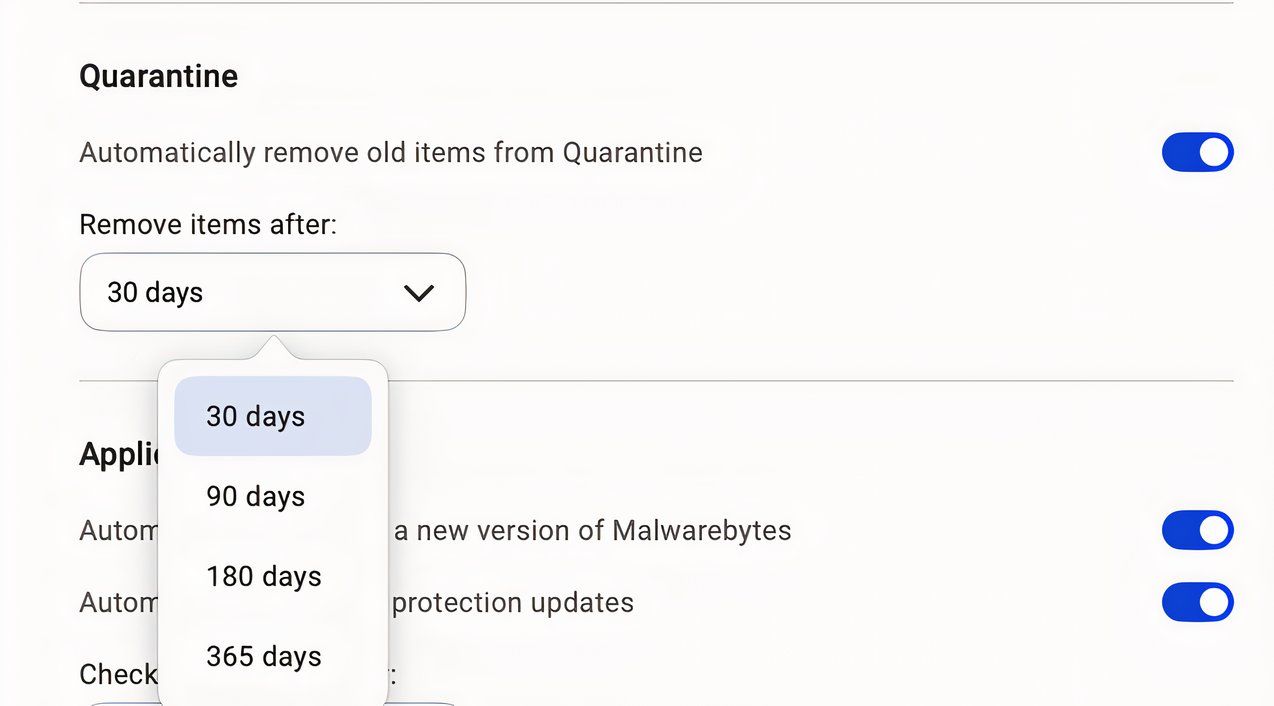
از آنجایی که حداقل دوره قرنطینه Malwarebytes 30 روز است، وقتی برای اولین بار برنامه را دانلود کردم، این را فعال کردم. شما می توانید تا 365 روز را انتخاب کنید، اما به نظر بی معنی است.
تنظیم تنظیمات نرمافزار آنتیویروس، سازماندهی همه چیز را بسیار آسانتر میکند و اطمینان میدهد که بیشترین بهره را از ابزار خود میبرید. آنچه شما می توانید تنظیم کنید ممکن است با ویژگی هایی که امروز در مورد آن صحبت کردم متفاوت باشد، اما حداقل، اکنون باید ایده بهتری در مورد شروع کار داشته باشید.
